Kuna iOS 11 on teie iPhone salvestanud teie paroolid teie erinevatele kontodele ja pakub abivalmisid, et täita need teie jaoks, kui ta tunneb sisselogimisekraani. IOS 12 abil saate jätkata oma parooli säästvaid viise, kuid nüüd saate lasta oma iPhone'il ($ 930 Amazon) luua oma rakendustele ja kontodele tugevad paroolid. Sest kui see on sulle jäänud, siis loote tõenäoliselt sama nõrga ehk keskmisele tugevusele vastavaid paroole ja kasutate neid (või kergelt nutikaid tuletisinstrumente) oma kontodel.
Ilma vajaduseta paroole käsitsi sisestada, miks mitte muuta need keeruliseks ja raskeks murdmiseks? Lisaks sellele säästab iOS 12 iga teie konto jaoks teistsuguse parooli loomist sellest, et teete sama salasõna mitme konto puhul vea.
Siin on, kuidas see toimib - kui see töötab.

Loo iOS 12 abil tugev parool
Rakenduse või veebisaidi konto loomisel Safaris pakub iOS 12 tugeva parooli loomist. Peate konto loomisel lihtsalt kasutama parooli välja ja iOS pakub tugeva parooli loomiseks. Puuduta lihtsalt sinist nuppu Kasuta tugevat parooli, et lubada iOS 12 luua oma kontole pikk ja keeruline parool.
Seejärel küsitakse, kas soovite parooli oma iCloud võtmehoidlasse salvestada. Puudutage Salvesta parool ja seejärel saate kontosse sisse logida ilma parooli sisestamata, kuid kasutades näo ID-d, puudutavat ID-d või iPhone'i pääsukoodi.

Ei ole saadaval kõikjal
Ma kontrollisin käputäis rakendusi, mille jaoks ma ei olnud kontot juba loonud ja kolm.
Esiteks püüdsin mul luua appi Intuit kontot, kuid jooksin selle blokeerimise kinnitusega välja. Mul oli võimalik luua esimesele parooliväljale tugev parool, kuid siis ma ei suutnud kopeerida ja kleepida just loodud parooli, või isegi näha, et kogu asi kirjutaks selle ennast parooli väljale kinnitama. Proovisin lüüa nuppu Kinnita parooli kinnitamiseks nuppu Tugeva parooli kasutamine, kuid see lõi lihtsalt uue parooli, mis ei vastanud esimesele. Ja ma ei saanud oma iCloud võtmehoidjast parooli kätte, sest ma ei olnud kontot veel loonud. Tugev parool ei tundunud kunagi nii kaugel.
Seejärel proovisin luua Bandcampi rakenduse konto, kuid kui ma kasutasin parooli välja, ei tehtud ühtegi tugeva parooli loomise pakkumist.
Lõpuks ma installisin rakenduse Starbucks ja leidsin tugeva parooli. Ilma kinnitusparooliväljata täitsin ma oma andmed, sisestasin salasõna välja, seadsin tugeva parooli ja olin valmis tellima piimaga külma pruulitud kohvi vähem kui minuti jooksul.
Tuletame meelde, et iOS 12 on praegu saadaval beetaversioonis. On tõenäoline, et funktsioonid muutuvad selle sügise vältel. Ajakohastame seda artiklit vastavalt vajadusele.
Hallake salvestatud paroole
Salvestatud paroolide vaatamiseks, muutmiseks või kustutamiseks minge menüüsse Seaded> Paroolid ja kontod> Veebileht ja rakenduse paroolid, logige sisse Face ID, Touch ID või pääsukoodiga ning näete oma kontode tähestikulist nimekirja.
Apple ei vastanud kohe kommenteerimistaotlusele.


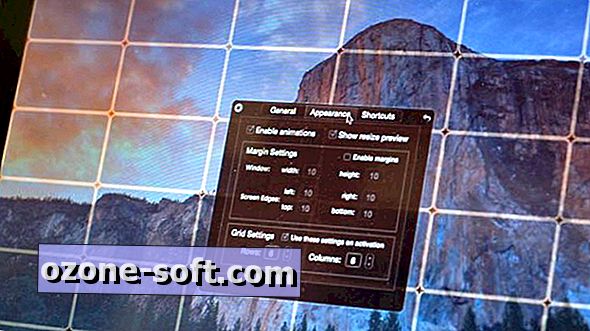

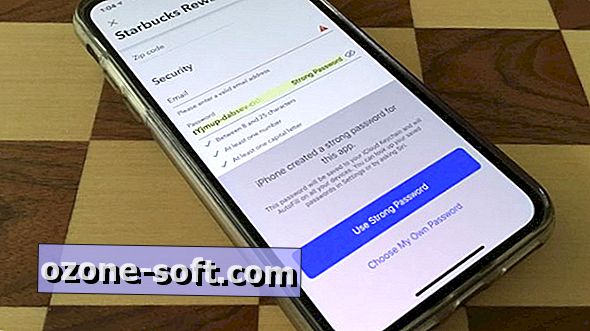

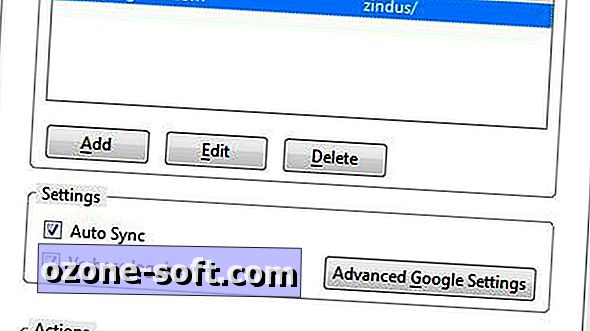





Jäta Oma Kommentaar